|
[タブ]はタブで区切られたテキストの位置を指定するものです。タブの次のテキストを[位置]と[リーダー]の文字を指定します。[タブ]の[位置]は、
左/上揃えタブ
中央揃えタブ
右/下揃えタブ
小数点(または指定文字)揃えタブ
から指定します。目次などでは「右/下揃えタブ」を指定し、[リーダー]に中黒や二点リーダー・三点リーダーなどをよく使用します。
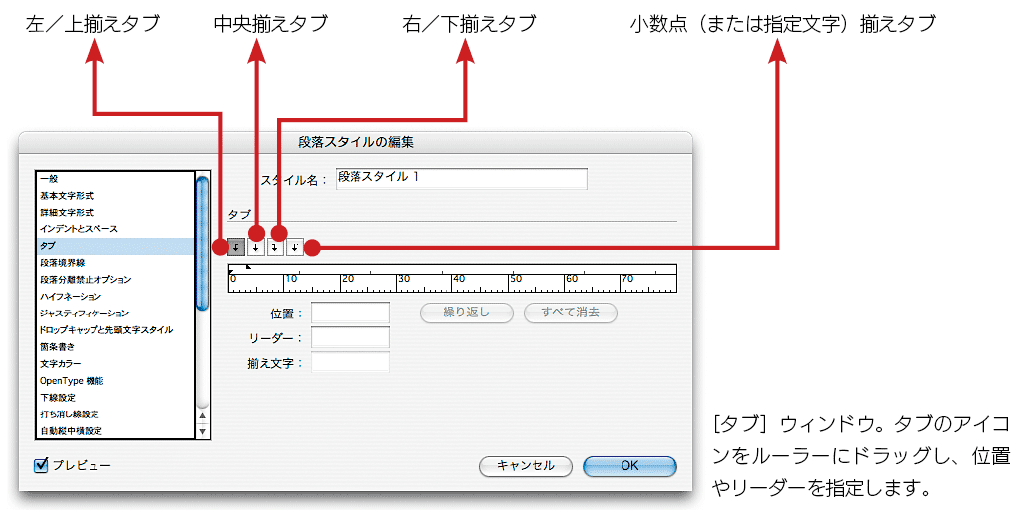
使い方はタブを選択して、ルーラーの上部の空白部分をクリックします。入力したタブマークを選択反転すると、[位置]や[リーダー]を指定して編集可能になります。
また[小数点(または指定文字)揃えタブ]を指定したときは、指定位置に[揃え文字]で入力したテキストがその位置に配置され、その位置を基準に文字位置を揃えます。基本的には、数字の小数点で揃えるときに利用します。
フレームのルーラーの前にある三角の矢印は、インデント位置を表しています。上にある三角マークは、「一行目インデント」位置を指定しいて、下の三角マークは「左/上インデント」です。これらのインデントは[タブ]ウィンドウでも指定可能です。
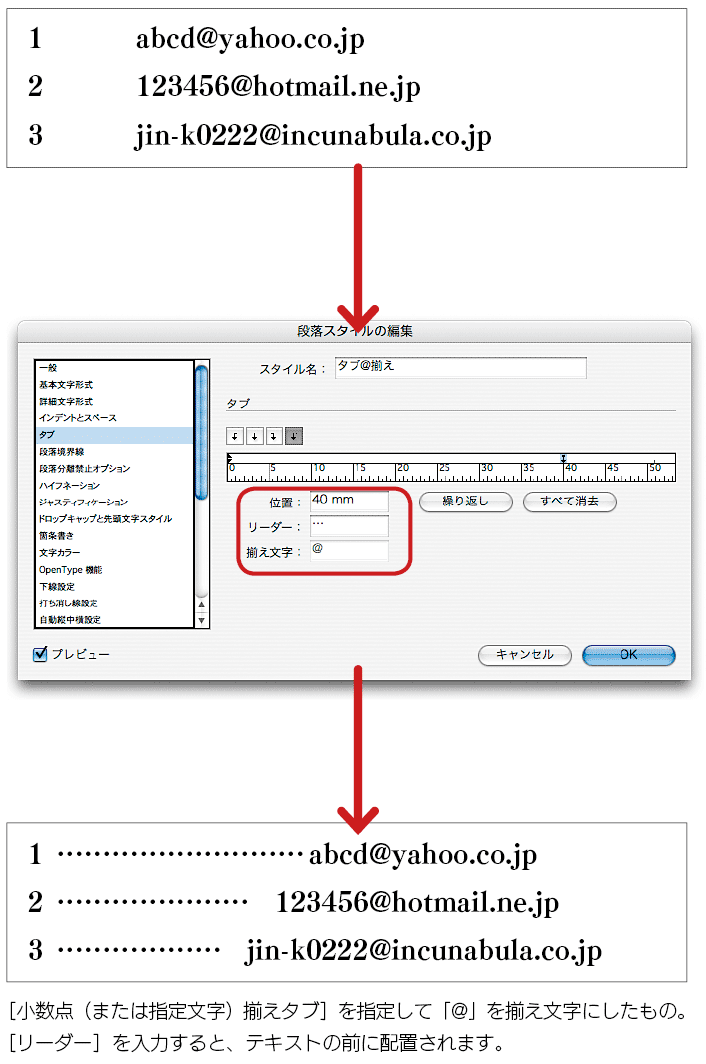
段落スタイルリファレンスの目次に戻る
|
